Att redigera porträtt kan vara utmanande, särskilt när du vill ge dina bilder en unik och kreativ stil. I den här tutorialen visar vi dig hur du effektivt kan deformera huvud- och ansiktsformen på din modell i Photoshop för att skapa en comic-stil som ger din bild mer djup och karaktär.
Viktigaste insikter
- Genom att använda verktyget Förvräng i Photoshop kan du justera ansiktsdrag medan du förändrar den övergripande formen på huvudet.
- Var noga med att betona de framträdande dragen samtidigt som du applicerar mjukare linjer för andra delar av ansiktet.
- Tveka inte att prova olika former för att uppnå önskad effekt.
- Ta dig tid att låta ändringarna sjunka in innan du fattar slutgiltiga beslut.
Steg-för-steg-guide
Börja med att öppna ditt bild i Photoshop som visar modellen vars huvud du vill deformera. Förutsatt att du redan har bearbetat bilden med verktyget Förvräng, ska vi nu diskutera de specifika justeringarna av huvud- och ansiktsformen.
Justera huvudformen För att förfina huvudformen på din modell, aktivera verktyget Förvräng. Fokusera på huvudområdet och tryck lätt in den övre kanten för att skapa en mjukare kontur. Detta hjälper till att förbättra huvudets proportioner och betona ansiktets karaktär.
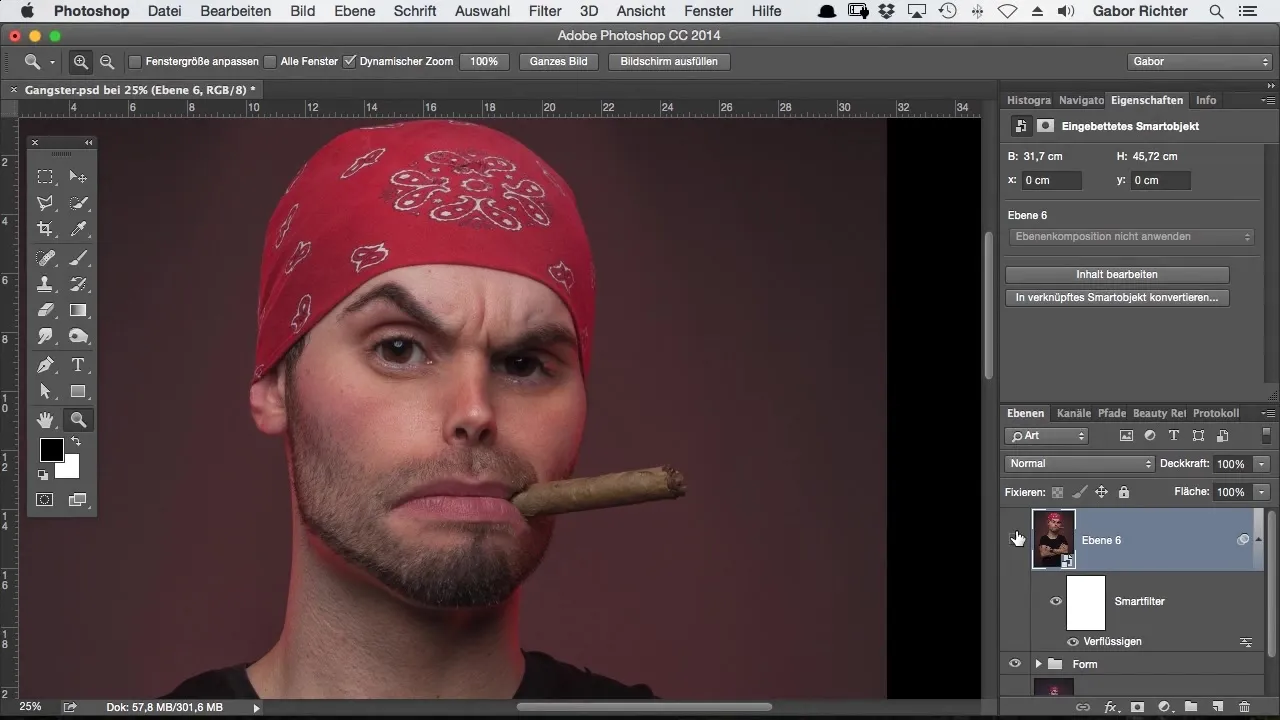
Ta dig tid att kontrollera olika vyer. Jämför den ursprungliga formen med de justeringar du gjort för att försäkra dig om att förändringarna ser harmoniska och tilltalande ut. Det kan vara hjälpsamt att byta till en 20%-vy för att få bättre översikt över den övergripande formen.
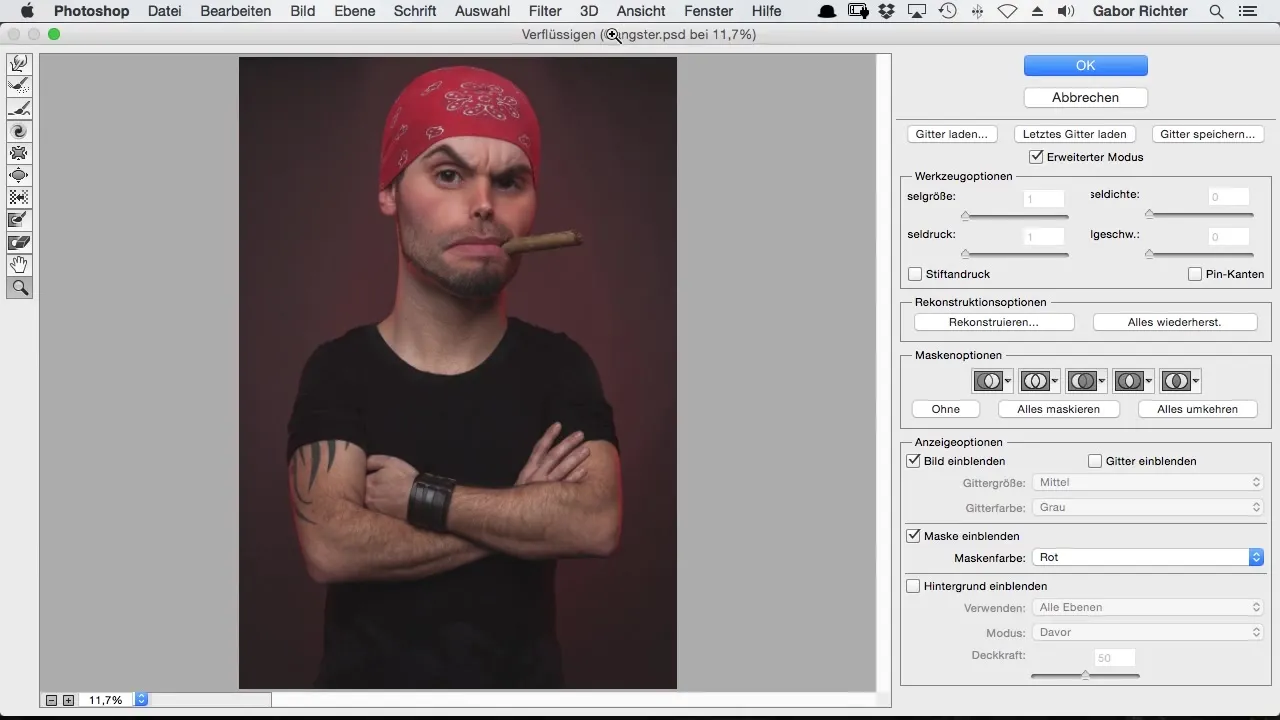
Optimera bandanas rundhet Om din modell bär en bandana kan du också justera rundheten. Genom att använda verktyget Förvräng gör du den övre rundheten av bandanaskanten jämnare. Detta bidrar till att övergången mellan bandana och huvud förblir så harmonisk som möjligt.
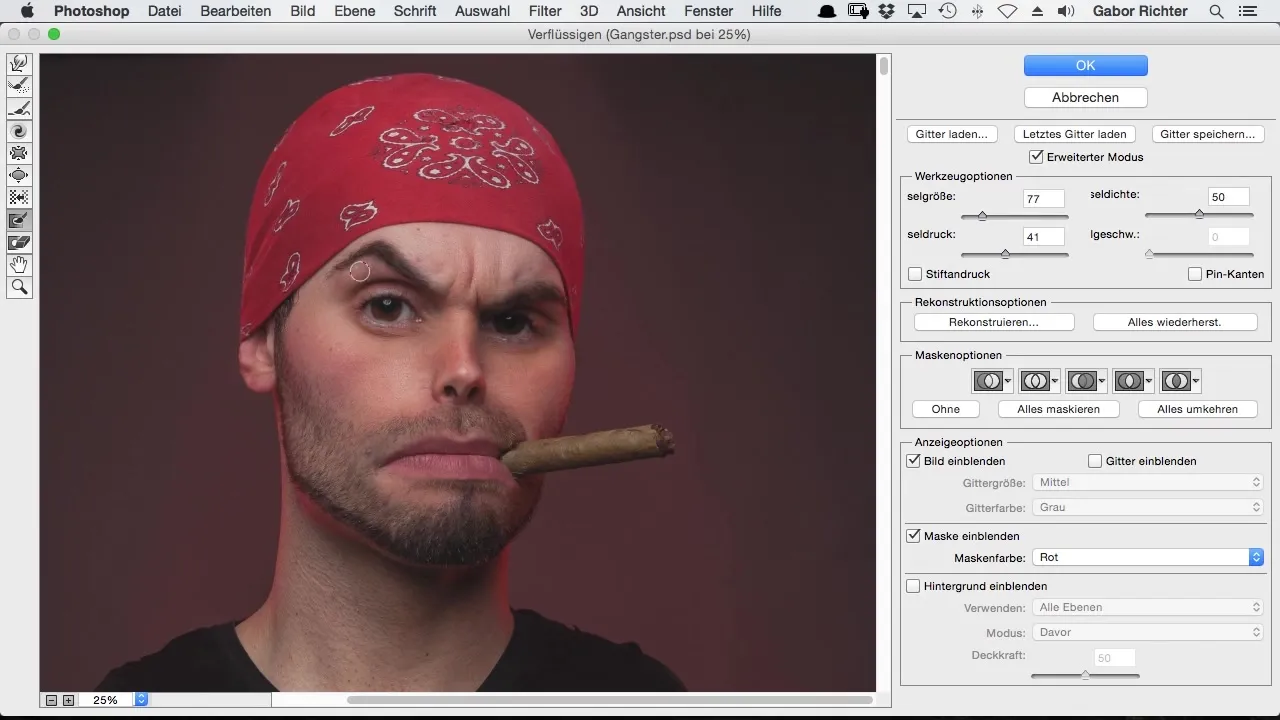
Förfina ögonbrynen Nu är det dags att forma ögonbrynen. Använd verktyget Förvräng för att försiktigt modifiera konturerna och ge dem en vackrare, rundad form. Var noga med att justera storleken på området för att uppnå ett proportionerat utseende.
Betona hakan Hakan spelar en avgörande roll för att definiera karaktären hos din modell. För att ge hakan mer volym och en mer framträdande form, tryck ut den mer med verktyget Förvräng. Se till att pixlarna vid konturen och inre delen flyttas jämnt under justeringen för att undvika onaturliga förvrängningar.
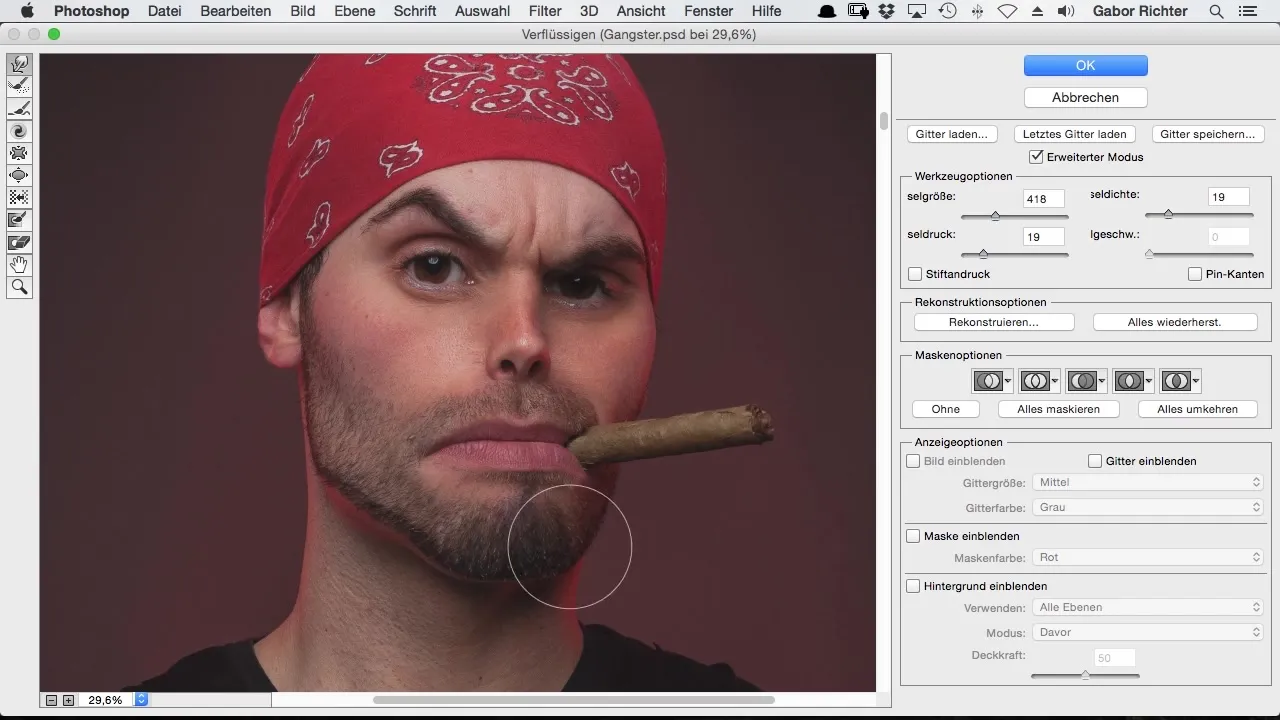
När du är nöjd med hakan, kontrollera om det behövs ytterligare justeringar av kinderna. När du bearbetar kinderna, se till att övergången till käklinjen är mjuk och sömlös.
Avslutande justering Efter att ha bearbetat hakan, bör du ha helhetsbilden i åtanke. Ta ett ögonblick för att betrakta din bild och gör eventuellt några ytterligare justeringar. En ny syn kan ofta hjälpa till att upptäcka detaljer som fortfarande kan optimeras.
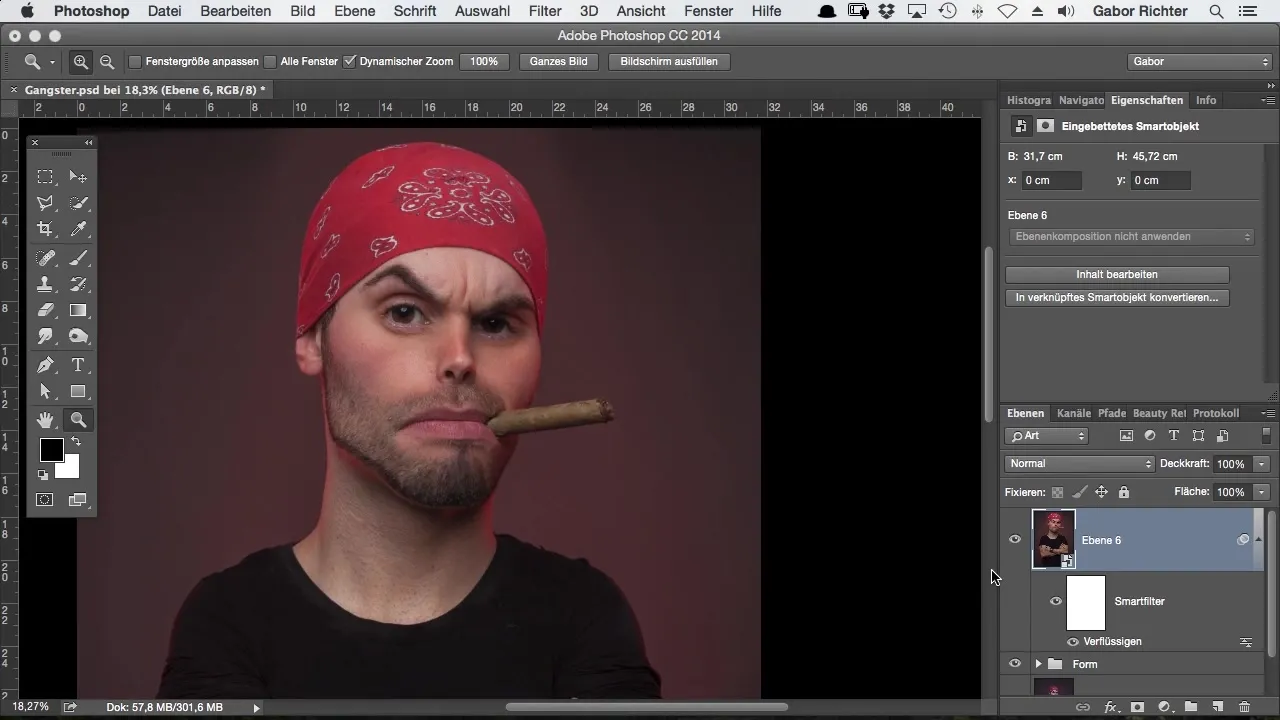
Jämför skillnaden mellan originalbilden och din bearbetade version. Se till att den slutliga bilden uppnår den önskade effekten: en distinkt typ med ett roligt och kreativt utseende som förstärker comic-känslan.
Sammanfattning – Huvudförvrängning i comic-stil med Photoshop
Genom att riktat använda verktyget Förvräng i Photoshop kan du kreativt justera huvud- och ansiktsformerna på dina modeller och uppnå en unik comic-stil.
Vanliga frågor
Hur fungerar verktyget Förvräng i Photoshop?Verktyget Förvräng låter dig deformera olika områden av en bild genom att trycka, dra eller sträcka dem.
Kan jag ångra ändringarna?Ja, Photoshop erbjuder möjligheten att ångra ändringar. Du kan när som helst återvända till den ursprungliga bildversionen.
Hur ofta bör jag kontrollera bilden medan jag redigerar?Det rekommenderas att du regelbundet ser tillbaka på tidigare steg för att säkerställa en konsekvent bildbearbetning.
Vad gör jag om jag inte är nöjd med resultatet?Ta en kort paus och titta på bilden igen senare. Ofta hjälper det att få lite distans för att få nya perspektiv.
Är det nödvändigt att arbeta med många lager?Att arbeta med lager kan hjälpa till att bättre förstå ändringarna och hålla olika redigeringar åtskilda.


